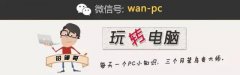Win10电脑频繁蓝屏?快速解决方法大解析!

软件支持 在线重装、U盘制作、自定义重装 等多种模式。
简介:Win10电脑频繁蓝屏是许
【菜科解读】
软件支持 在线重装、U盘制作、自定义重装 等多种模式。
简介:

Win10电脑频繁蓝屏是许多电脑用户常遇到的问题,它不仅影响了工作和娱乐体验,还可能导致数据丢失和系统崩溃。
本文将为大家揭秘Win10电脑频繁蓝屏的快速解决方法,帮助科技爱好者和电脑手机小白用户解决这一困扰。
工具原料:
系统版本:Windows 10
品牌型号:根据实际情况填写
软件版本:根据实际情况填写
一、蓝屏原因分析1、硬件故障:电脑硬件出现问题,如内存、硬盘、显卡等故障,都可能导致蓝屏。
2、驱动问题:过时、不兼容或损坏的驱动程序是蓝屏的常见原因之一。

3、系统错误:操作系统的错误或损坏也可能引发蓝屏。
二、解决方法1. 检查硬件故障1.1 检查内存:运行内存测试工具,如Windows自带的内存诊断工具,检测内存是否存在问题。
1.2 检查硬盘:运行硬盘检测工具,如CrystalDiskInfo,检测硬盘是否有坏道或其他问题。
1.3 检查显卡:更新显卡驱动程序,或者尝试更换显卡。
2. 更新驱动程序2.1 打开设备管理器:右键点击“开始”菜单,选择“设备管理器”。
2.2 更新驱动程序:找到有黄色感叹号的设备,右键点击选择“更新驱动程序”,选择自动更新或手动下载最新驱动程序。
3. 修复系统错误3.1 运行系统文件检查工具:打开命令提示符,输入“sfc /scannow”命令,等待系统文件检查工具完成扫描和修复。

3.2 运行系统还原:如果蓝屏问题是最近出现的,可以尝试使用系统还原将系统恢复到之前的正常状态。
三、预防措施1、定期更新系统和驱动程序,确保系统和软件的稳定性和兼容性。
2、安装可靠的杀毒软件,定期进行病毒扫描和清理,防止恶意软件导致系统崩溃。
3、避免频繁安装和卸载软件,以免引发系统冲突和错误。
4、保持电脑清洁,定期清理垃圾文件和临时文件,释放硬盘空间。
总结:
通过本文的介绍,我们了解了Win10电脑频繁蓝屏的原因和解决方法。
在遇到蓝屏问题时,我们可以先检查硬件故障,然后更新驱动程序,最后修复系统错误。
此外,我们还提供了预防措施,帮助用户避免蓝屏问题的发生。
希望本文对科技爱好者和电脑手机小白用户有所帮助。
标签: 注意:本站所刊载的文章均为学习交流之用,请勿用于商业用途。对于商业使用,请联系各自版权所有者,否则法律问题自行承担。
Win7系统升级指南:全面解析升级步骤与要点 Win7系统损坏修复教程:详细步骤助你快速解决问题 Win10电脑频繁蓝屏?快速解决方法大揭秘! 分类于: 回答于:2024-02-05
简介:
Win10电脑频繁蓝屏是许多电脑用户常遇到的问题,它不仅影响了工作和娱乐体验,还可能导致数据丢失和系统崩溃。
本文将为大家揭秘Win10电脑频繁蓝屏的快速解决方法,帮助科技爱好者和电脑手机小白用户解决这一困扰。
工具原料:
系统版本:Windows 10
品牌型号:根据实际情况填写
软件版本:根据实际情况填写
一、蓝屏原因分析1、硬件故障:电脑硬件出现问题,如内存、硬盘、显卡等故障,都可能导致蓝屏。
2、驱动问题:过时、不兼容或损坏的驱动程序是蓝屏的常见原因之一。
3、系统错误:操作系统的错误或损坏也可能引发蓝屏。
二、解决方法1. 检查硬件故障1.1 检查内存:运行内存测试工具,如Windows自带的内存诊断工具,检测内存是否存在问题。
1.2 检查硬盘:运行硬盘检测工具,如CrystalDiskInfo,检测硬盘是否有坏道或其他问题。
1.3 检查显卡:更新显卡驱动程序,或者尝试更换显卡。
2. 更新驱动程序2.1 打开设备管理器:右键点击“开始”菜单,选择“设备管理器”。
2.2 更新驱动程序:找到有黄色感叹号的设备,右键点击选择“更新驱动程序”,选择自动更新或手动下载最新驱动程序。
3. 修复系统错误3.1 运行系统文件检查工具:打开命令提示符,输入“sfc /scannow”命令,等待系统文件检查工具完成扫描和修复。
3.2 运行系统还原:如果蓝屏问题是最近出现的,可以尝试使用系统还原将系统恢复到之前的正常状态。
三、预防措施1、定期更新系统和驱动程序,确保系统和软件的稳定性和兼容性。
2、安装可靠的杀毒软件,定期进行病毒扫描和清理,防止恶意软件导致系统崩溃。
3、避免频繁安装和卸载软件,以免引发系统冲突和错误。
4、保持电脑清洁,定期清理垃圾文件和临时文件,释放硬盘空间。
总结:
通过本文的介绍,我们了解了Win10电脑频繁蓝屏的原因和解决方法。
在遇到蓝屏问题时,我们可以先检查硬件故障,然后更新驱动程序,最后修复系统错误。
此外,我们还提供了预防措施,帮助用户避免蓝屏问题的发生。
希望本文对科技爱好者和电脑手机小白用户有所帮助。
菜科网系统致力于解决 Windows 系统重装解决方案,提供高效、安全、免费的系统重装服务。
电脑常见故障
这里小编建议拆开机箱,查看风扇的转动是否正常,若不正常建议换一个性能较好的风扇。
接着检查散热片是否安装稳固,与CPU接触是否紧密,另外还要检查CPU表面是否抹了散热硅脂,或是否涂抹得均匀。
最后,如果用户之前对CPU进行了超频,最好将频率降下来,或做好CPU的散热工作,若没有进行这一操作,CPU很容易就会被烧毁!机箱内的风扇噪声大:之前有位朋友私信小编问电脑机箱声音大该怎么办?事实上,机箱的风向噪声大,大有可能是因为使用时间长,而且又没有给风扇加过润滑油,进而使得风扇轴承干涸摩擦力大所造成的。
想要解决这一问题,我们只需给风扇轴承加点润滑油就可以解决了。
电脑自动关机或重启:电脑自动关机或重启不知道什么原因?当然CPU温度过高、电源出现故障、主板温度过高而启用自动防护功能或病毒等等都是有可能的。
出现这一故障,我们首先要确认CPU的散热是否正常,打开机箱查看风扇的叶片是否运转正常,接着进入BIOS查看风扇的转速和CPU的温度。
若发现风扇有问题,我们就需要对其进行维护。
若对CPU进行了超频,建议将其恢复为原来的频率,或更换大功率的风扇。
还有另外一种情况,如果电脑使用久了其电源也有可能老化或损坏,若真有这种情况,建议尽快更换一个新电源,以免烧坏其他硬件。
BIOS设置对CPU超频的影响:BIOS设置CPU超频最常见的危险就是发热,在让电脑部件高于额定参数运行时,它将会产生更多的热量,若散热不充分,系统就可能过热,从而导致电脑出现故障。
在BIOS中的“频率与电压设定”选项中,有一个选项为“Spread Spectrum”,将其设置成“Enabled”就可以解除超频了。
关闭二级缓存造成计算机运行过慢:CPU在读取数据时都要从缓存中读取,从而大大减慢了CPU读取数据的速度。
在BIOS设置中,我们可以查看CPU Level2 Cache选项是否被设置成Disabled,若是,将其修改成Enable,保存后退出即可解决问题。
,菜叶说说
防止u盘出现无法读取的情况?一招修复大多数U盘不被电脑读取得情况
基本上是两种情况。
一种是程序性损坏,第二种就是物理性损坏。
物理性损坏基本上没有修复的可能。
但是程序就损坏,大多数情况下是可以修复的。
打开电脑的运行:电脑快捷键是电脑 R。
在运行框里输入cmd,然后点击确定按钮。
然后再次输“chkdsk i:/f”然后再按回车键。
其中“i”指的是你肺优盘/SD卡等所在的盘。
此时你的优盘/SD卡就满血复活了。
,菜叶说说